時間:2017-07-04 來源:互聯網 瀏覽量:
今天給大家帶來軟碟通製作win8,u盤啟動盤方法(win8係統安裝),軟碟通製作win8,u盤啟動盤技巧(win8係統安裝),讓您輕鬆解決問題。
win8係統出來已經有一段時間了,但是市場反應依然不怎麼好,包括很多電腦廠商都開始回歸win7係統,但是還有很多嚐鮮的朋友,想要嚐試下,尤其是電腦店的裝機師傅更有這個需求,下麵就介紹如何利用軟碟通u盤安裝win8係統教程。
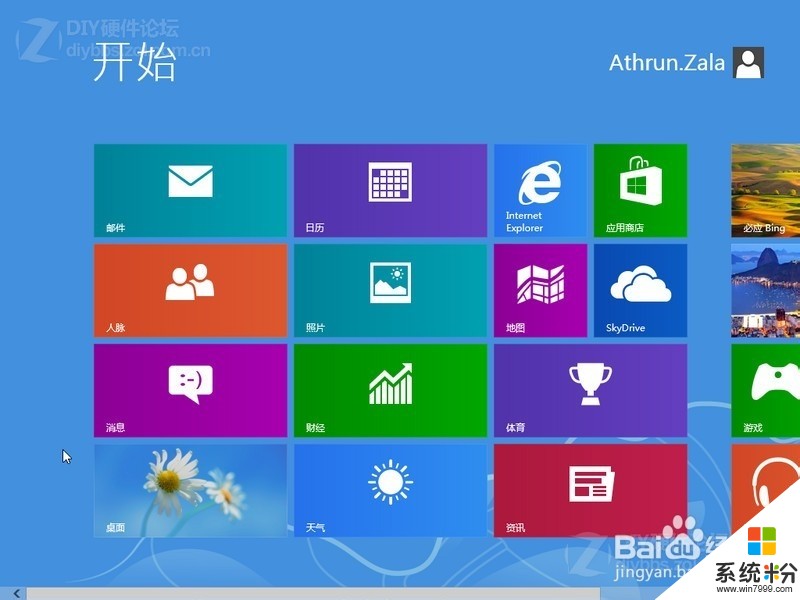
利用軟碟通製作win8啟動盤
一、準備材料
1.windows8係統32bit版或者64bit版一個(豆豆係統提供)
2.軟碟通(UltraISO)刻錄軟件一個
3.4G以上U盤一個,越大越好(存儲速度才是王道)
二、軟碟通製作win8 u盤啟動盤步驟
1.找到您下載完成的win8係統(32bit或者64bit皆可以):

2.打開軟碟通軟碟通(UltraISO)刻錄軟件
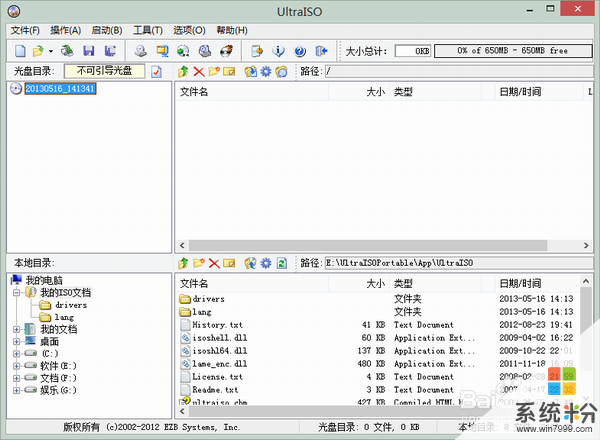
3.確保您的U盤已經通過USB鏈接到電腦後選擇“文件”菜單然後單擊打開:
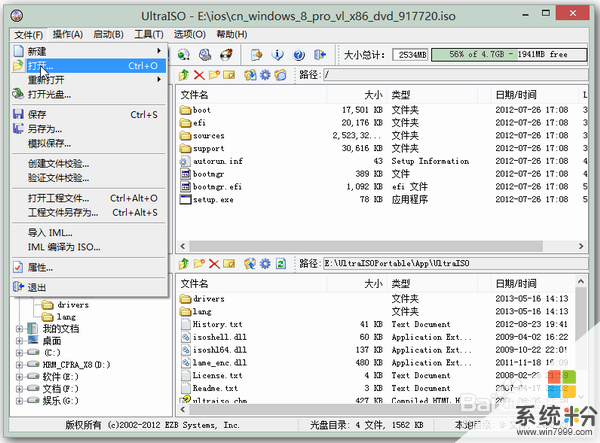
4.找到您下載win8係統(32位/64位都可以)然後點擊打開:
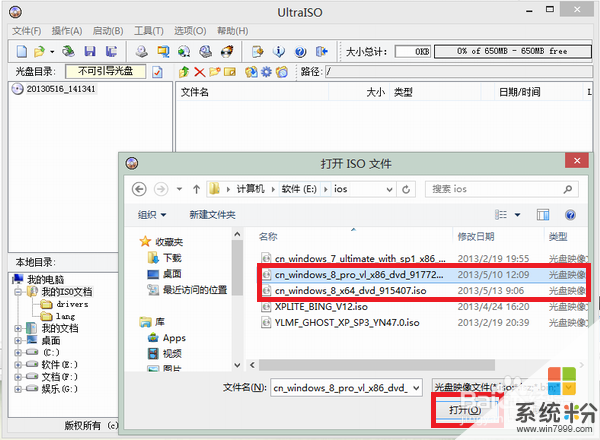
5.點擊“啟動”菜單然後選擇“寫入硬盤鏡像”
6.在硬盤驅動器選擇您要製作啟動盤的U盤(小編這裏隻插了一個金士頓的U盤,所以隻有一個)
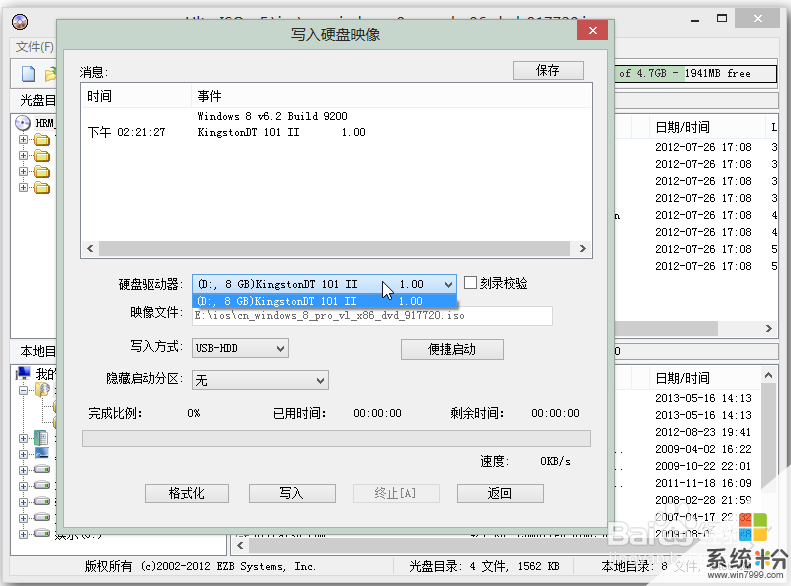
7.在“寫入方式”默認的是USB-HDD+我們把它改成USB-HDD,然後點擊下麵的“寫入”就可以開始製作win8係統U盤啟動盤了(注意:如果您的U盤還沒有格式化的話,請先格式化U盤):

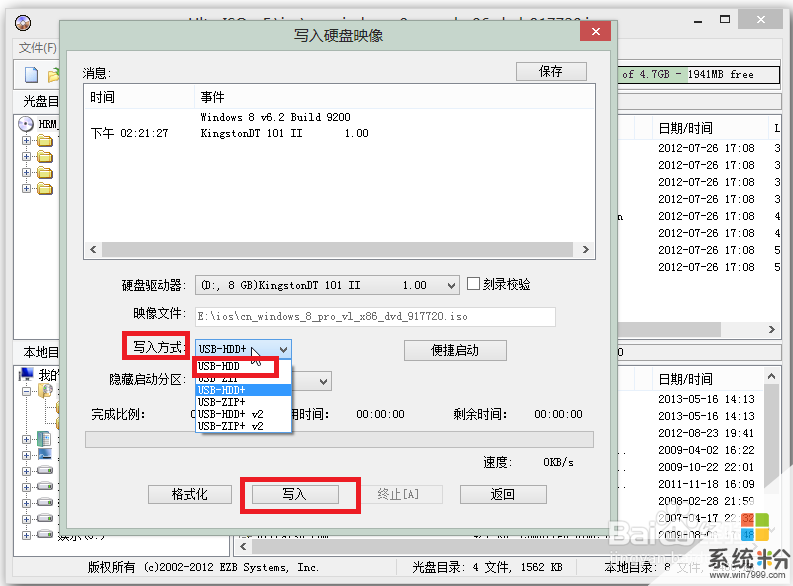
8.點擊寫入時會有一個提示框,點擊確定開始製作:

9.win8係統的寫入時間比較長,請耐心等待
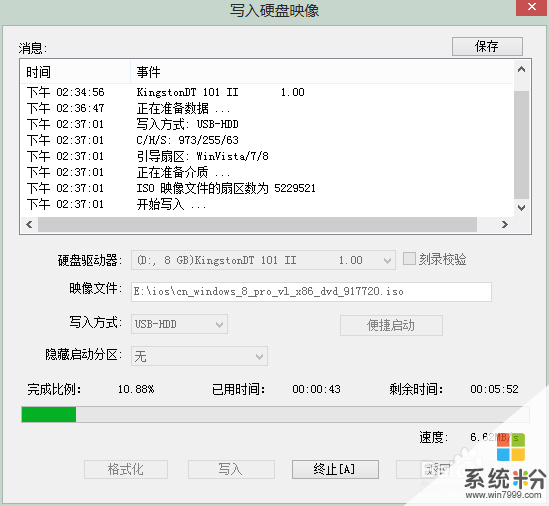
10.製作完成後點擊“返回”即可,現在您就可以拿著這個win8係統啟動盤去裝係統啦。接下去的操作步驟有不明白的可以參考光盤安裝win8係統。
以上就是軟碟通製作win8,u盤啟動盤方法(win8係統安裝),軟碟通製作win8,u盤啟動盤技巧(win8係統安裝)教程,希望本文中能幫您解決問題。